MacにPIPをインストールする方法
Pythonでは、自分のプロジェクトで他の開発者によって公開されたPythonパッケージを使用することは、あなたの生活を楽にする1つのことです。 Python Package Index(PyPI)は、使用できるコードの巨大なリポジトリです。 PyPIとそのインストーラープログラムであるPIP(Package Installer for Python)の使用を開始する方法を学びます。
これらの手順は、v10.6 +(Snow)を含む現在のPythonインストーラーでサポートされているすべてのmacOSバージョンで機能するはずです。 Leopard)は32ビットインストーラーの場合、v10.9(Mavericks)は現在のインストーラーの64ビットのみのバージョン(当時はv3.7) 書き込み)。 次のリリースでは、32ビットインストーラーが削除されるため、旧世代のMacを使用している場合は、マシンをアップグレードするまでPython3.7に制限されます。

macOSにPIPをインストールする方法
PIPはデフォルトのパッケージインストーラーであり、最近Pythonのコアディストリビューションに追加されました。 これは、PIPをインストールするには、Pythonをインストールする必要があることを意味します。
macOSにはPythonv2.7がプリインストールされていますが、代わりに新しいバージョンのv3.7を使用する必要があります。 v2.7を使い続ける唯一の理由は、古い既存のアプリケーションをサポートすることです。 幸いなことに、始めたばかりの場合は、これらのいずれもありません。
Pythonのインストールは、標準の.PKGベースの問題です。 起動して実行するには、次の手順を実行します。
-
まず、 PythonのWebサイト 最新のリリースを入手してください。 古いマシンを使用していて、何らかの理由で以前のバージョンのmacOSを使用する必要がある場合を除いて、 64ビットインストーラー ファイル。
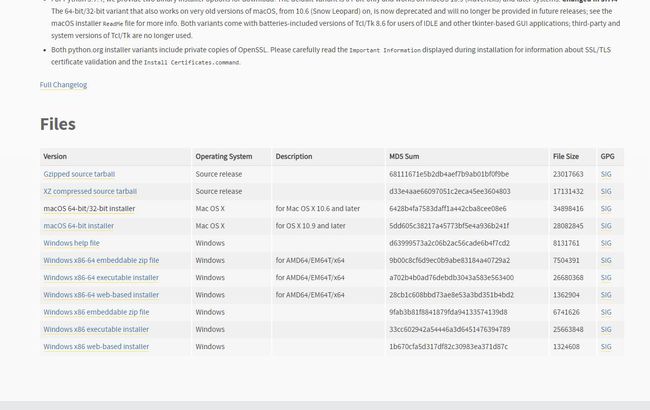
これは標準のmacOS.PKG形式であるため、インストーラーファイルをクリックするだけで開始できます。
-
最初の画面には、インストールに関する情報が表示されます。クリックしてください 継続する 一緒に移動します。

-
クリック 継続する 次のページでも、プロジェクトがv3.8以降の32ビットインストーラーのサポートの提供を停止することを通知します。

-
次の画面では、Pythonのライセンスに同意するように求められます。 クリック 継続する、次にクリックします 同意.
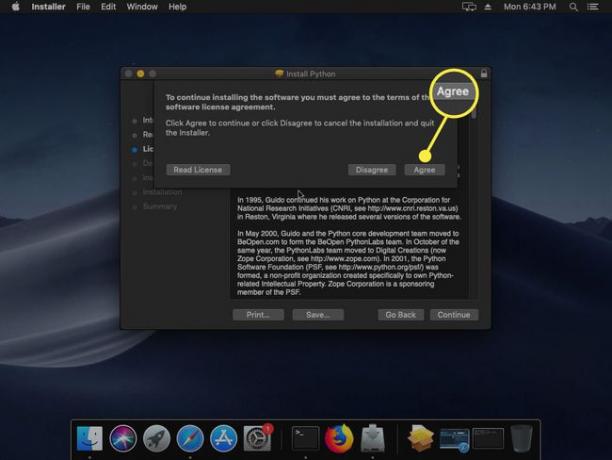
-
次の画面でインストール先を選択する必要があります。 クリックできます インストール メインドライブに配置するか、をクリックします カスタマイズ あなたがどこか他のことを考えているなら。 続行するには、パスワードも入力する必要があります。

-
これで、インストーラーはファイルのコピーを開始します。
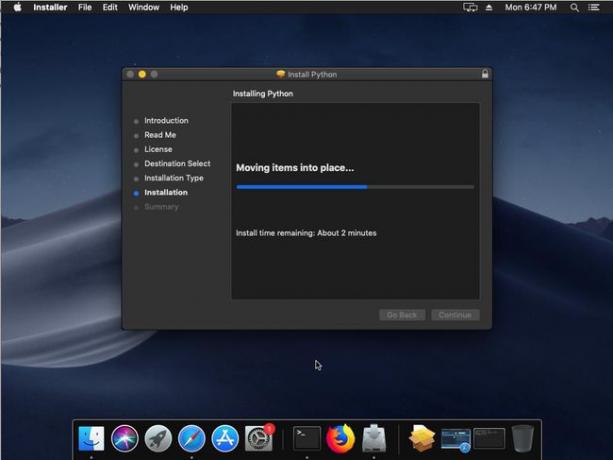
インストールが完了すると、アプリのフォルダーがFinderで開きます。
macOSでのPythonインストールの調査
インストールには、次のようないくつかの項目が含まれています。
- 2つの.RTFファイル:ライセンスが含まれている場合。 もう1つはReadMeファイルです。
- 2つの.COMMANDファイル:これらは、いくつかの構成を実行するのに役立ちます。 Install Certificates.commandファイルは、いくつかのSSL証明書とUpdateShellをセットアップします。 Profile.commandファイルは、Python 3の使用に問題があり、常に使用していることがわかった場合に役立ちます。 Python2に向けられました。
- IDLEアプリ:Python専用の統合開発環境。
- Pythonランチャー:Pythonスクリプトの起動に関連するいくつかの設定を構成するのに役立ちます。
PythonがmacOSで動作していることを確認する方法
Pythonを使用する前に、Pythonのインストールが正しく機能していることを確認することをお勧めします。
-
ターミナルで次のコマンドを試してください。
python --version
Python 3.7.4 -
さらに確認したい場合は、簡単なPythonスクリプトを実行してみてください。 次のコードを空のテキストファイルに入力(または貼り付け)して、「hello-world.py」という名前を付けます。
印刷( "Hello World!")
-
ここで、コマンドプロンプトで、次のコマンドを実行します。
python \ path \ to \ hello-world.py
"こんにちは世界"
macOSでPythonのPIPを使用する方法
Pythonが機能していることがわかったので、PIPの使用に進むことができます。
幸い、ここでは何もする必要はありません。PIPは、新しいバージョンのPythonにそのままインストールされています。 そうは言っても、あなたはそれに精通しているべきです。
-
ターミナルで次のコマンドを使用すると、PIPの概要がわかります。
pip --help
-
おそらく最初にやりたいことは、使用できるパッケージを探すことです。そのために必要なのはpip検索です。 検索します Python Package Index(PyPI) あなたの検索語のために。
パスワードを保存するPythonアプリケーションを作成するとします。 macOSにはすでにこのための優れたメカニズムがあります:キーチェーン。 次のコマンドは、キーワード「keychain」を使用してPyPI内のすべてのパッケージのリストを表示します。
ピップ検索キーホルダー
-
結果には、というパッケージがあります macos-キーチェーン、まさに私たちが探しているものです。 したがって、パスワード入力、暗号化、システムイベントへのフックなどをコーディングする代わりに、これをダウンロードしてニーズに統合することができます。 次のコマンドでパッケージをインストールできます。
pip install macos-keychain

-
残念ながら、インストールされているすべてのパッケージの更新は、Linuxディストリビューションの更新ほど簡単ではありません。 パッケージが古くなっている場合は、パッケージごとにこれを行う必要があります。 次のコマンドを使用します。
pip install macos-keychain --upgrade
-
最後に、パッケージの削除は次のように簡単です。
pipアンインストールmacos-キーチェーン
